Puede haber un par de razones por las que desea cerrar sesión en la aplicación de la Tienda Windows en Windows 10. Probablemente desee usar una dirección de cuenta de Microsoft diferente para descargar aplicaciones de la Tienda o tal vez desee cerrar la sesión en la Tienda en Windows 10 antes de entregar su PC a otra persona.
Como todos saben, es necesario iniciar sesión con una cuenta de Microsoft para descargar e instalar aplicaciones desde la Tienda oficial en Windows 10. Aunque es posible instalar aplicaciones desde la Tienda sin cambiar su cuenta local a la cuenta de Microsoft, debe firmar con una dirección de correo electrónico válida de Microsoft para instalar aplicaciones.

Cerrar sesión de Windows 10 Store
Si ha iniciado sesión en la aplicación Tienda y ahora quiere desconectarse de ella por cualquier motivo, puede hacerlo con unos pocos pasos.
Y lo bueno es que puede cerrar sesión en la Tienda incluso si está iniciando sesión en Windows 10 con una cuenta de Microsoft. Esto significa que los usuarios que utilizan tanto la cuenta de Microsoft como la cuenta de usuario local para iniciar sesión en Windows 10 pueden cerrar la sesión de la tienda con facilidad. Esto también significa que puede usar diferentes direcciones de correo electrónico para iniciar sesión en Windows 10 y en Store.
Si desea cerrar la sesión de la aplicación oficial de la Tienda en Windows 10, puede hacerlo siguiendo las instrucciones que figuran a continuación.
Paso 1: abra la aplicación Tienda haciendo clic o tocando el mosaico de la Tienda en el menú Inicio. También puede utilizar la búsqueda del menú Inicio para iniciar la aplicación Tienda.
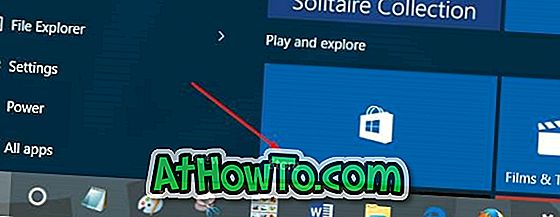
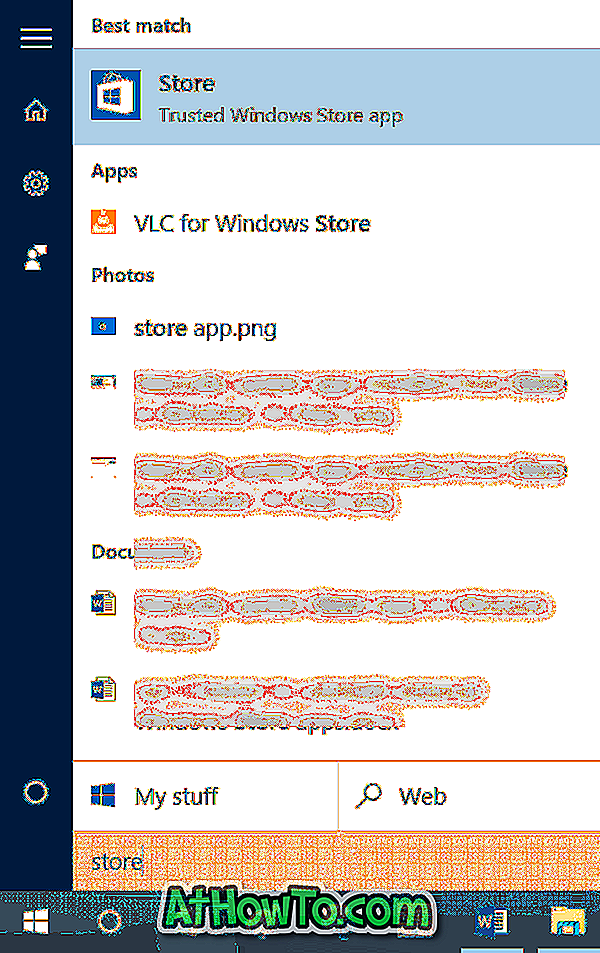
Paso 2: Una vez que se inicie la aplicación Tienda, toque o haga clic en la imagen de su cuenta de Microsoft (que aparece justo al lado del cuadro de búsqueda), y luego haga clic o toque el nombre de su cuenta de Microsoft / dirección de correo electrónico como se muestra en la imagen de abajo.
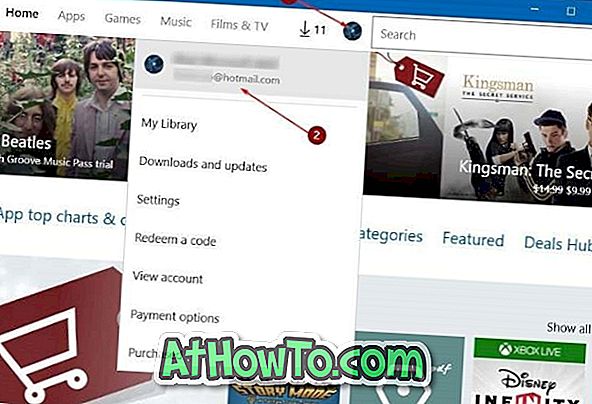
Paso 3: cuando vea el siguiente cuadro de diálogo Cuenta, haga clic o toque en la dirección de correo electrónico de su cuenta de Microsoft para ver la opción Cerrar sesión.
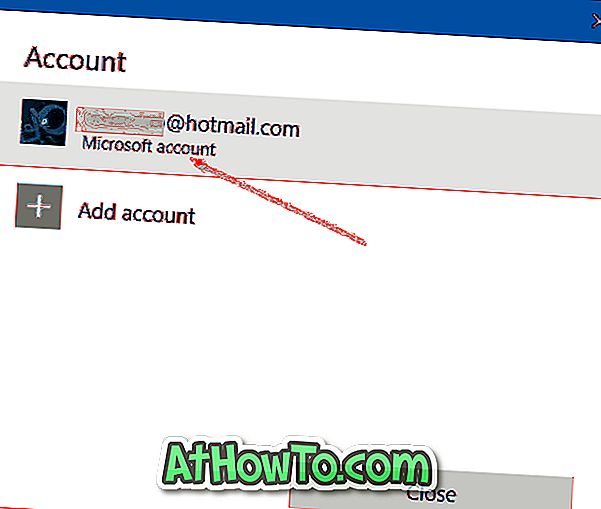
Paso 4: haga clic o toque en el enlace Cerrar sesión para cerrar sesión en la aplicación de la Tienda en Windows 10. Ahora puede iniciar sesión en la Tienda con la misma dirección de correo electrónico o una diferente.
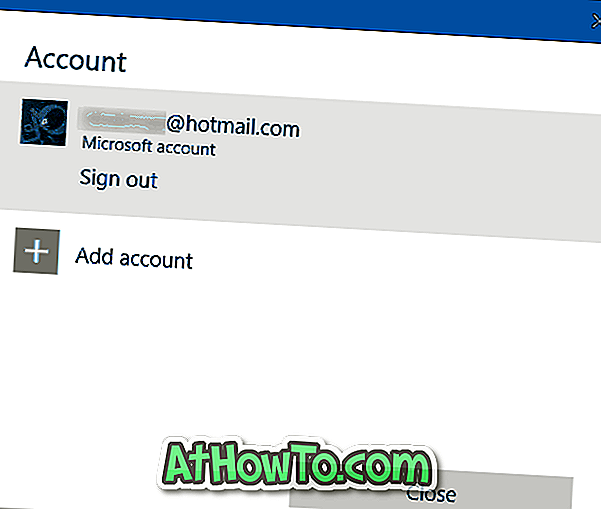
Tenga en cuenta que no necesita iniciar sesión en la aplicación de la Tienda para actualizar las aplicaciones instaladas desde la Tienda. Con la configuración predeterminada, Windows 10 actualiza automáticamente todas las aplicaciones enviadas con Windows 10, así como las aplicaciones instaladas desde la Tienda. También puede actualizar manualmente las aplicaciones de la Tienda sin tener que iniciar sesión en la aplicación de la Tienda.
¿Por qué quieres cerrar sesión en la aplicación Store en Windows 10?














